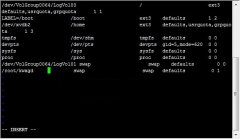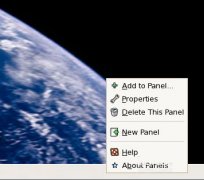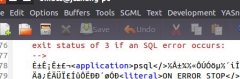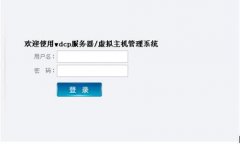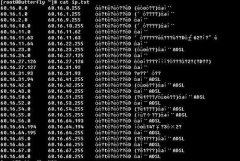1.查看内存使用情况
free -g

当观察到free栏已为0的时候,表示内存基本被吃完了,那就释放内存吧。
释放内存:
sync
echo 3 /proc/sys/vm/drop_caches
sync表示将内存缓存区内容立即同步到磁盘,为了保证安全可以多执行几次。
2.查看磁盘使用情况
df -h

当发现磁盘使用率很高时,那就要释放磁盘空间了,删除一些不必要的文件(查看各个目录占用磁盘空间)
du命令:查看目录和文件的磁盘占用情况
查看指定目录的磁盘占用情况:
du -sh /home/zhubao
查看当前目录下的所有一级子目录和文件的磁盘使用情况:
du -sh *
-h或–human-readable 以K,M,G为单位,提高信息的可读性;
-s或–summarize 仅显示总计,即当前目录的大小。
3.查看磁盘IO使用情况
iostat -x 1
1表示1秒刷新一次

当发现最右侧%util很高时,表示IO就很高了,若想看哪个进程占用IO,执行iotop命令查看
4.查看cpu使用情况
top
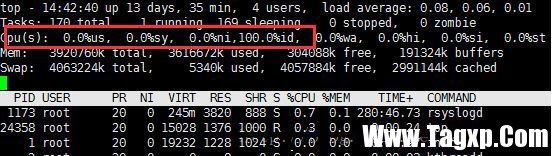
图中红框里表是cpu使用情况,最右侧的%id表示剩余,若很低,则表示cpu被吃完了,在top界面按shift+p对进程使用cpu排序,能看到哪些进程占用cpu较多。
当然,top命令也能查看内存等信息,比较强大,后续再做详细介绍。